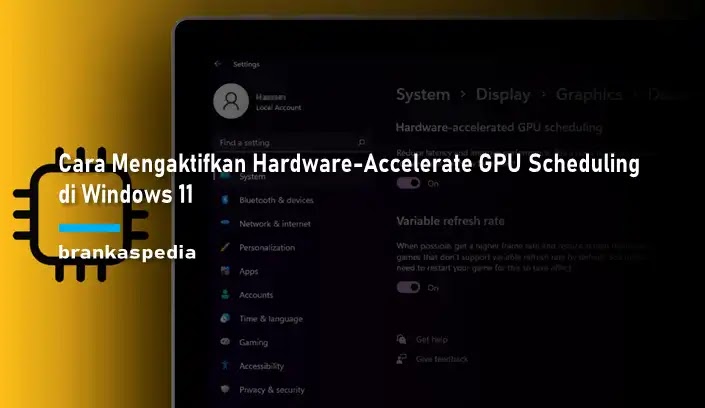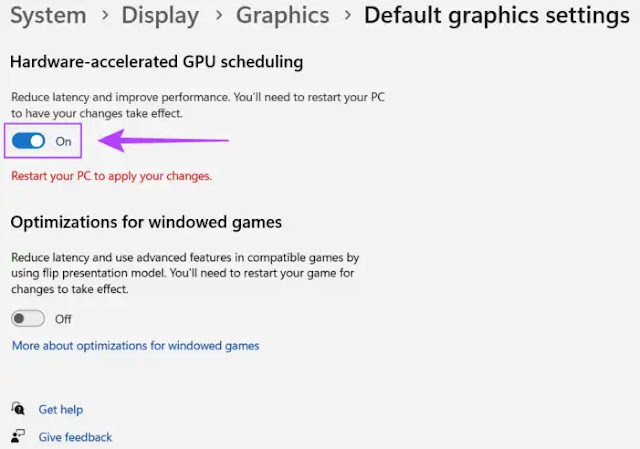Cara Mengaktifkan Hardware-Accelerated GPU Scheduling di Windows 11
Berikut panduan cara mengaktifkan Hardware-Accelerated GPU Scheduling di Windows 11. Microsoft Windows adalah pilihan utama bagi para gamer karena mengemas dukungan hardware yang luas dan sering mendapatkan fitur baru terkait game.
Selain itu, Windows bertujuan untuk memungkinkan Agan memanfaatkan hardware Agan sebaik mungkin. Begitulah Hardware-Accelerated GPU Scheduling dapat digunakan untuk meningkatkan kinerja grafis dengan membongkar beberapa tugas yang terikat CPU ke GPU.
Microsoft menawarkan dukungan untuk Hardware-Accelerated GPU Scheduling pada semua versi Windows mulai dari Windows 10 May 2020 update. Untuk membantu Agan memahami fitur ini, kita akan menjelaskan tentang Hardware-Accelerated GPU Scheduling dan bagaimana Agan dapat mengaktifkannya di PC Windows 11 Agan.
Apa itu Hardware-Accelerated GPU Scheduling
Hardware-Accelerated GPU Scheduling di Windows 11 adalah fitur bawaan Windows. Itu ada sejak Windows 10 (Build 2004). Tujuan utama dari fitur ini adalah di mana beban utas instruksi prioritas tinggi seperti rendering frames diteruskan langsung ke prosesor grafis, bukan ke CPU.
Itu dimaksudkan untuk menghemat waktu dan mengurangi latensi input dengan buffering frame. Sementara itu membebaskan prosesor dari menjalankan perintah secara berkelompok, itu juga membantu memanfaatkan prosesor grafis di dalamnya.
Meskipun demikian, fitur ini bukanlah tombol ajaib. Agan tidak akan langsung mengalami peningkatan signifikan dalam peningkatan framerate atau performa dalam game.
Selain itu, ini hanya akan berfungsi jika Agan menggunakan banyak aplikasi yang membutuhkan penggunaan GPU. Hardware-Accelerated GPU Scheduling dapat dianggap sebagai tahap awal dan dimaksudkan untuk bekerja dengan persyaratan dan kebutuhan.
Selain itu, ini seperti batu loncatan yang hanya akan memberikan lebih banyak manfaat dengan pembaruan mendatang dari Microsoft.
Hardware-Accelerated GPU Scheduling hanya didukung pada NVIDIA GT 1030 dan seri GPU yang lebih baru bersama AMD 5600 dan seri GPU yang lebih baru. Agan disarankan untuk memperbarui driver grafis pada PC Agan ke versi terbaru.
Manfaat Hardware-Accelerated GPU Scheduling
Sebelum Agan melangkah lebih jauh dan mempelajari cara mengaktifkan Hardware-Accelerated GPU Scheduling pada PC Windows 11 Agan, mari kita lihat tiga alasan terpenting Agan harus mengaktifkan Hardware-Accelerated GPU Scheduling.
- Reduced Input Lag: Berbeda dengan berkomunikasi dengan CPU untuk frame data, menggunakan Hardware-Accelerated GPU Scheduling memastikan bahwa GPU menangani semua aspek pemrosesan grafis. Ini membantu mengurangi kelambatan input, yaitu waktu yang diperlukan GPU untuk memuat frame yang dapat ditampilkan di layar Agan setelah menekan tombol atau menggerakkan mouse.
- Lower CPU Utilization: Mengaktifkan Hardware-Accelerated GPU Scheduling memastikan bahwa CPU tidak perlu bekerja terus-menerus untuk menghasilkan frame data yang diperlukan oleh GPU. Ini membantu menurunkan penggunaan CPU dan meningkatkan kecepatan clock-nya beberapa persen, memungkinkannya menangani tugas-tugas berat pemrosesan dengan lancar.
- Lower CPU Temperatures: Berkat penggunaan CPU yang lebih rendah yang dimungkinkan dengan menggunakan Hardware-Accelerated GPU Scheduling, CPU dapat berfungsi pada suhu yang lebih rendah sehingga memungkinkannya bekerja lebih cepat dan lebih lama tanpa kepanasan.
Selain manfaat yang disebutkan di atas, tidak ada kerugian untuk mengaktifkan Hardware-Accelerated GPU Scheduling jika PC Agan memiliki hardware dan software yang mendukungnya.
Cara Mengaktifkan Hardware-Accelerated GPU Scheduling di Windows 11
Sekarang setelah Agan mengetahui apa itu Hardware-Accelerated GPU Scheduling dan bagaimana manfaatnya, mari kita lihat cara mengaktifkan Hardware-Accelerated GPU Scheduling di PC Windows 11 Agan.
Hardware-Accelerated GPU Scheduling dinonaktifkan secara default pada Windows 11. Artinya, Agan harus mengaktifkannya. Sakelar untuk fitur ini terletak di aplikasi Settings.
- Tekan tombol Windows+i untuk membuka aplikasi Settings/Pengaturan.
- Di jendela Settings, buka tab System dan klik opsi Display.
- Di bawah Pengaturan Display, gulir ke bawah dan klik Graphics.
- Klik opsi "Change Default Graphics Settings" berwarna biru di bawah bagian Default settings.
- Pada layar Default Graphics Settings, aktifkan sakelar "Hardware-Accelerated GPU Scheduling". Setelah itu, restart PC Agan untuk menerapkan perubahan.
Itulah panduan cara mengaktifkan Hardware-Accelerated GPU Scheduling di Windows 11. Saya harap artikel ini bermanfaat untuk Agan! Terima kasih atas kunjungannya.